时间:2015-03-26 14:15:20 作者:小兰 来源:系统之家 1. 扫描二维码随时看资讯 2. 请使用手机浏览器访问: https://m.xitongzhijia.net/xtjc/20150326/42845.html 手机查看 评论 反馈
MAC用户们总是尝试着在自己的MAC中播放DTS-CD,在网上也有许多这类的教程,不过过程都比较复杂。那么怎么样才能在不使用第三方播放软件,比较简便的在MAC中播放DTS-CD呢?今天小编就告诉大家这个问题的解决方法吧。
环境:15 RMBP/ML10.8.2/Logitech Z906/Daemon Tools for Mac
硬件准备
一根音频光纤,一个方转圆头,圆头插在Macbook上,方头插在功放上。
设置方法:
1、音频设备设置。
打开Finder→应用程序→实用工具→音频MIDI设置
选择内建输出:看到【源】那里应该写的是【数码输出】。如果不是,请插上光纤。
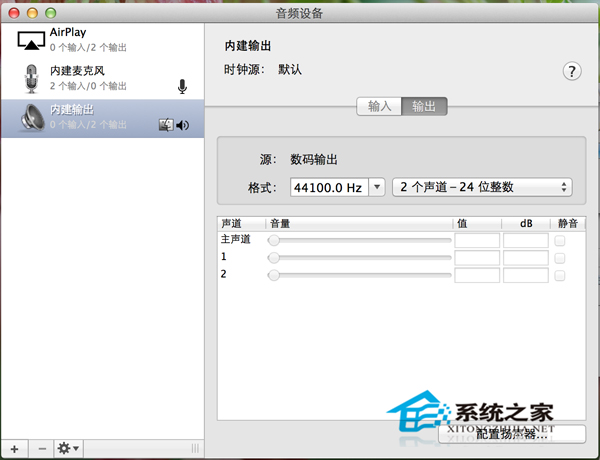
底下的【格式】请务必选择成为44100.0Hz,因为CD的采样是44.1kHz的。右边我选择的是【2个声道-24位整数】
2、播放器设置
打开iTunes
按组合键:【OPTION】+【COMMAND】+【2】打开均衡器
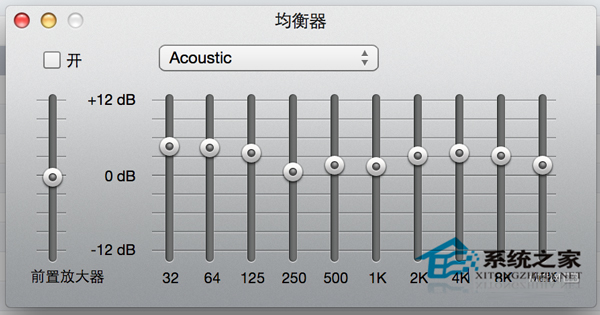
关闭均衡器功能,就是把均衡器界面上的【开】前面的对勾去掉
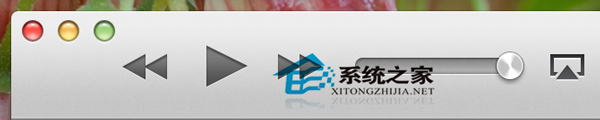
将iTunes的音量调整至最大
3、DTS源设置
插上光驱,放入光盘;或者用Daemon Tools加载DTS-CD镜像;或者找到DTS-CD翻录成的WAV文件。我用的是DTS光盘镜像。
3.1、光盘或者光盘映像
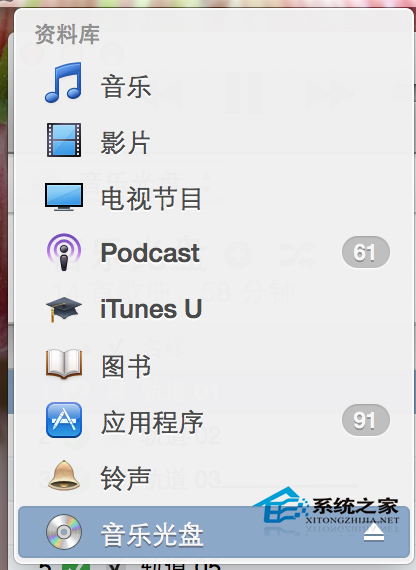
打开iTunes,在设备列表(播放按键下面)选择音乐光盘。然后双击播放。Enjoy it!
发表评论
共0条
评论就这些咯,让大家也知道你的独特见解
立即评论以上留言仅代表用户个人观点,不代表系统之家立场